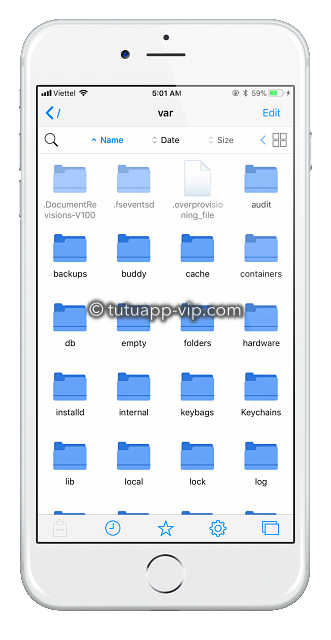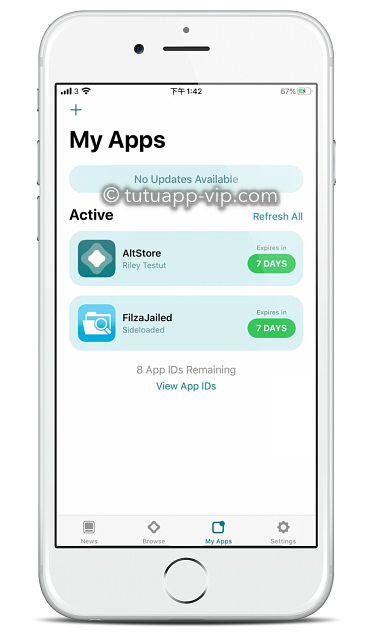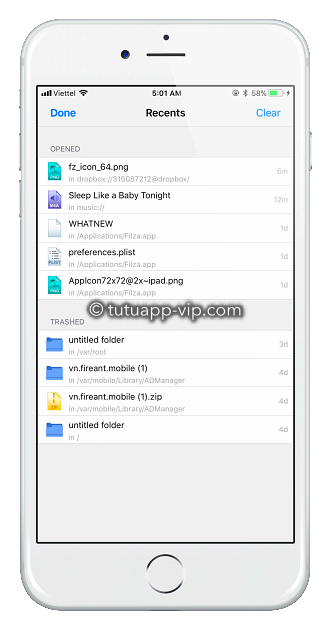Filza – это одно из самых скачиваемых файловых менеджеров для iPhone и iPad.
Файловый менеджер Filza можно скачать по ссылкам ниже.
Как скачать Filza:
- Перейдите по ссылке скачать TutuApp
- Нажмите на значок приложения TutuApp на Главной странице, чтобы открыть его
- Найдите Filza и скачайте его.
Как установить Filza с помощью AltStore:
- Скачайте Filza IPA файл на iPhone.
- Oткройте AltStore и нажмите Мои приложения на вашем устройстве.
- Найдите и нажмите на экране значок (+), затем нажмите на IPA файл Filza, который вы скачали.
- Вас могут попросить войти в AltStore (если вы используете его впервые) – сделайте это, и начнется процесс установки.
- Подождите, пока он закончится, и значок Filza появится на Главном экране и в разделе Мои приложения магазина AltStore.
Как пользоваться Filza:
Здесь указаны распространенные варианты использования Filza.
Как передать файлы на iPhone с помощью PC или MAC
Вы можете сделать это тремя различными способами:
Способ 1: Облачный сервис
С помощью Dropbox, Google Drive и любого другого аналогичного сервиса, который вы используете.
- Запустите Настройки iOS и перейдите в Аккаунты.
- Нажмите на опцию Добавить аккаунт и выберите свой облачный сервис.
- Введите данные для входа в облачный сервис.
- Перейдите в Настройки>Aккаунт и откройте облачный сервис.
- Либо, если вы переключаете экран Windows или используете iPad, перейдите на левую панель и выберите там свой сервис.
Способ 2: Общий доступ к файлам Windows с помощью SMB
- Во-первых, общий доступ к файлам должен быть включен на вашем компьютере.
- Далее, сделайте то же самое на MacBook.
- Следуя руководству по облачной службе, выберите SMB вместо облачной службы и войдите в систему, указав данные для входа.
- После этого, ваш аккаунт SMB должен быть добавлен в Filza.
Способ 3: Filza WebDAV Сервер
- Включите сервер WebDAV, нажав на эту опцию.
- Подключите устройство iOS к компьютеру. Вы должны использовать клиент WebDAV, либо Finder (Mac), либо веб-браузер (Windows).
- Используйте сервер WebDAV для подключения к Проводнику или к Finder.
Как скачать и получить доступ к файлам на iPhone:
Вы можете легко загружать файлы на свое устройство из Интернета, не нуждаясь в каких-либо твиках или специальном программном обеспечении:
- Откройте браузер Safari и найдите файл, который хотите установить.
- Выделите и скопируйте URL.
- Запустите Filza и на Главном экране нажмите Pasteboard.
- Вставьте URL-адрес и загрузите файл.
Преимущества приложения Filza:
Filza – это файловый менеджер с доступом к гораздо большему количеству функций, чем Apple когда-либо сможет вам предоставить. Вы знали, что существует так много способов управления файловой системой iOS?
Вы можете использовать его для просмотра следующих типов файлов:
- HTML
- Apple iWork
- Microsoft Works
- Фото
- Видео
- Звук
- Веб-архивы
- Текст
Вы можете управлять своими файлами и программным обеспечением так, как вы и не мечтали:
- Перемещение, удаление, переименование, копирование и вставка файлов
- Простая установка пакетов .deb
- Редактирование списков свойств и текстовых файлов, таких как файлы конфигурации
- Легкое сжатие и распаковка файлов
- Легкая установка .DMG фалов
- Импорт медиафайлов на iPod
Filza позволяет перемещать файлы на / c устройства несколькими способами:
- Использование Bluetooth – получатель также должен иметь Filza
- Dropbox и FTP
- Toshiba FlashAir карты
- Как вложения электронной почты
- С помощью веб-сервера, встроенного в Filza
Пользовательский рейтинг: